2024.05.17
¡Crea ilustraciones de estilo manga aplicando tonos!

Al dibujar ilustraciones, ¿has usado tonos alguna vez? Si quieres lograr un estilo más manga en tus ilustraciones, el uso de tonos puede darles un acabado mucho más pulido. Sin embargo, para los principiantes, esto puede resultar un tanto desafiante.
Aquí te mostraremos cómo aplicar tonos utilizando MediBang Paint. ¡Es tan sencillo que hasta los principiantes podrán crear ilustraciones estilo manga sin problemas!
Index
Beneficios de usar tonos en ilustraciones
Aunque te digan que «usar tonos te dará un estilo de manga», entender esto puede ser complicado sin una explicación detallada. Uno de los principales beneficios de usar tonos es que puedes expresar «tonalidades» y «sombras» incluso sin usar colores. Al utilizar tonos de manera efectiva, puedes equilibrar tu ilustración de forma armoniosa, evitando que se sienta demasiado pesada.
Además, mientras que aplicar tonos a ilustraciones de manera tradicional puede ser un proceso laborioso, con MediBang Paint, una herramienta digital, puedes lograrlo con menos esfuerzo, similar a pintar por números.
Si estás interesado en usar tonos en ilustraciones de personas, te recomendamos que primero consultes el siguiente artículo:
▼Cómo aplicar tonos a la piel de tus personajes de manga con MediBang Paint
https://medibangpaint.com/use/2022/09/how-to-use-tone-function-skin/
Procedimiento para crear ilustraciones utilizando tonos
A continuación, te presentamos los pasos específicos. Asegúrate de comprender cada uno mientras avanzas desde cero.
Paso 1: Boceto
Para empezar, ¡crea un boceto que servirá como la base de tu ilustración! Imagina la imagen final que deseas mientras dibujas tu boceto. ¡Por ejemplo, esta vez quiero dibujar una ilustración de una chica linda y deforme!

¡Listo! Por ahora, el boceto está completo.
Paso 2: Dibujo de líneas
Ahora, pasemos al paso de dibujar las líneas. Comienza dibujando solo las líneas necesarias sin detallar demasiado, como arrugas pequeñas, etc.

¡Así es como quedó!
Por cierto, para esta ilustración, la estructura de las capas se ve así para que sea fácil de editar más tarde. ¡Échale un vistazo para tener una idea!

Paso 3: Creación de tonos
Una vez que las líneas estén listas, pasemos al paso principal de esta vez: los tonos. Hasta ahora, hemos llegado a esta etapa con el siguiente dibujo:

Ahora, vamos a aplicar tonos a este dibujo. Al aplicar tonos como los que se muestran a continuación, puedes expresar patrones grisáceos comúnmente utilizados en el manga.

A simple vista, puede parecer gris, pero si miras de cerca, verás que son patrones de puntos negros. Este tipo de tono se llama «semitono». Hay varios patrones de tono disponibles, pero en este caso, vamos a utilizar este. ¡También puedes probar con otros patrones una vez que te familiarices con esto!
Ahora, volvamos al tema principal y continuemos aplicando tonos. Hay varias formas de aplicar amitonos, pero en este caso, te mostraré cómo hacerlo usando una capa de 8 bits en MediBang Paint.
Primero, crea una capa de 8 bits y aplica tonos con colores grises que no sean blanco o negro.

Así es como se ve, pero por ahora, parece solo un tono gris, ¿verdad?
Luego, vamos a cambiar la configuración. Al hacer clic en la capa, aparecerá un menú llamado Propiedad de capa.

Dentro de los atributos de la capa, haz clic en «Semitono«. Luego, puedes cambiar entre «No semitono«, «Semitono«, «Líneas verticales» y «Líneas horizontales«. Por ahora, selecciona «Semitono».
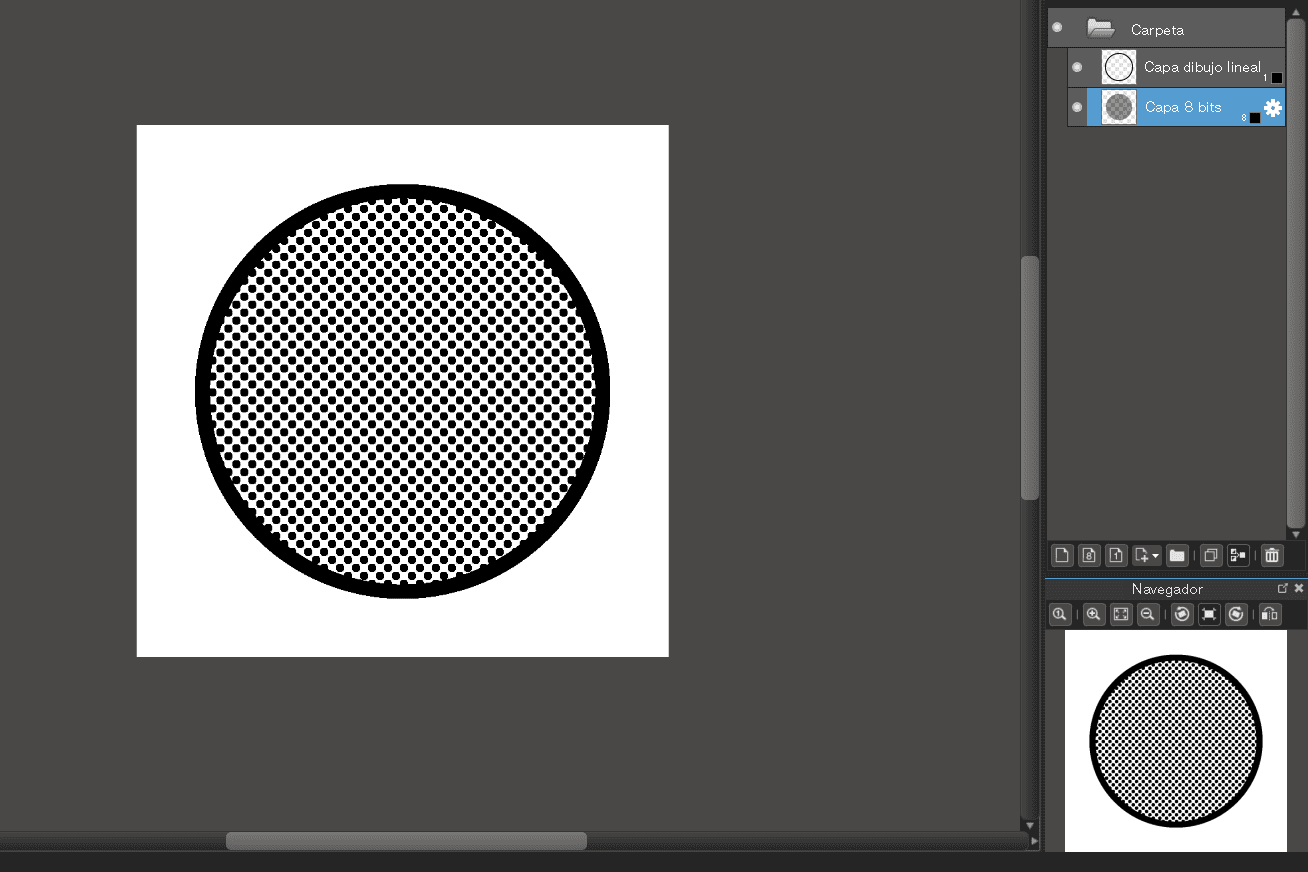
Al hacerlo, el tono gris sólido se transformará en un patrón de puntos similar al que se ve en el manga. ¿Lo ves a menudo en los cómics? La ventaja de usar una capa de 8 bits es que puedes aplicar tonos como si estuvieras pintando con colores normalmente.
Aquí, te mostraré otra forma de crear tonos en MediBang Paint mediante capas. Al hacer clic en el botón de agregar capa, verás una opción llamada Agregar capa (semitono).
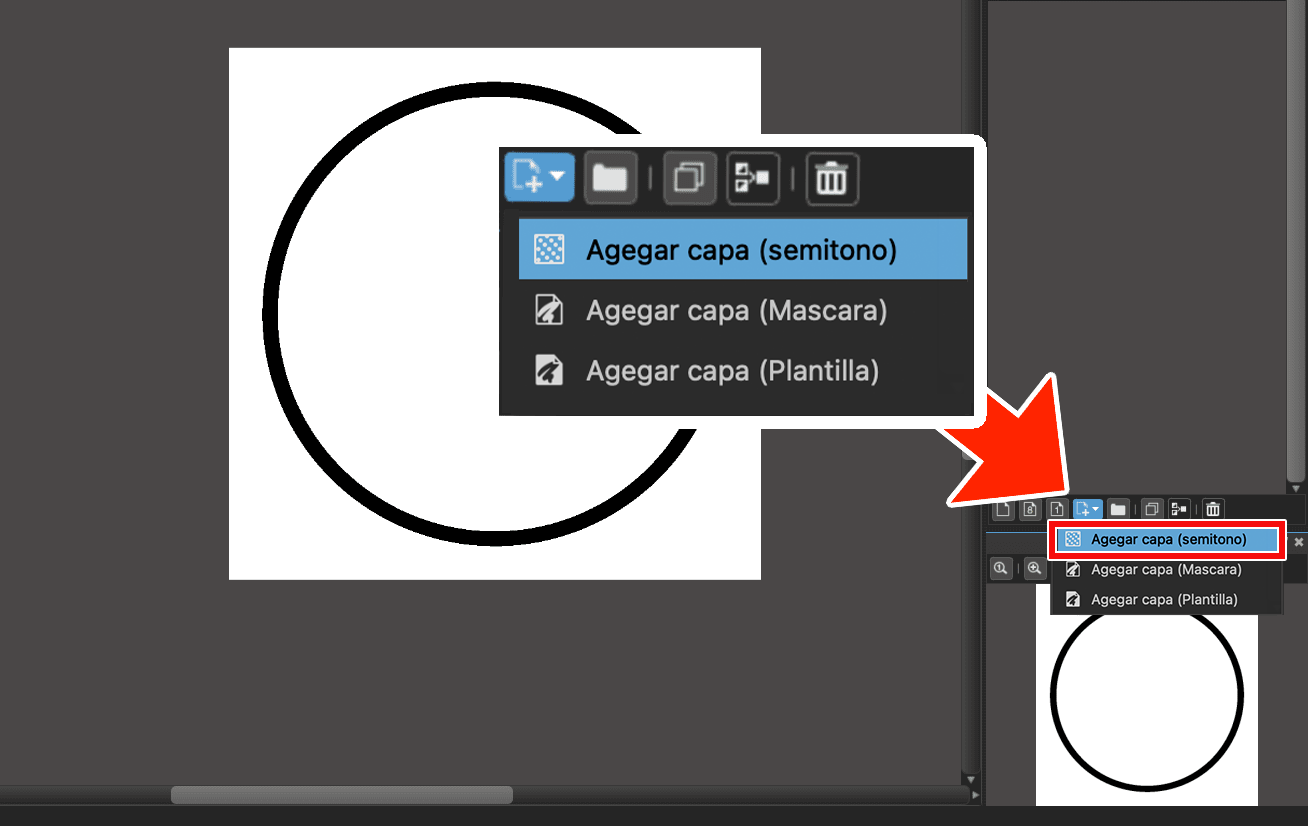
Si la seleccionas, se agregará una capa de 8 bits ya con medio tono. Al agregar una capa, aparecerá una pantalla para ajustar el número de líneas (profundidad del tono).
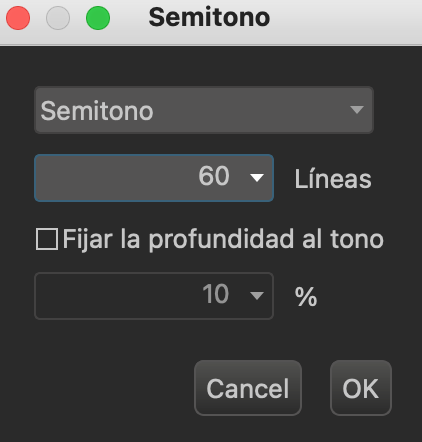
Si necesitas aplicar tono rápidamente, esta es una forma rápida y conveniente de hacerlo.
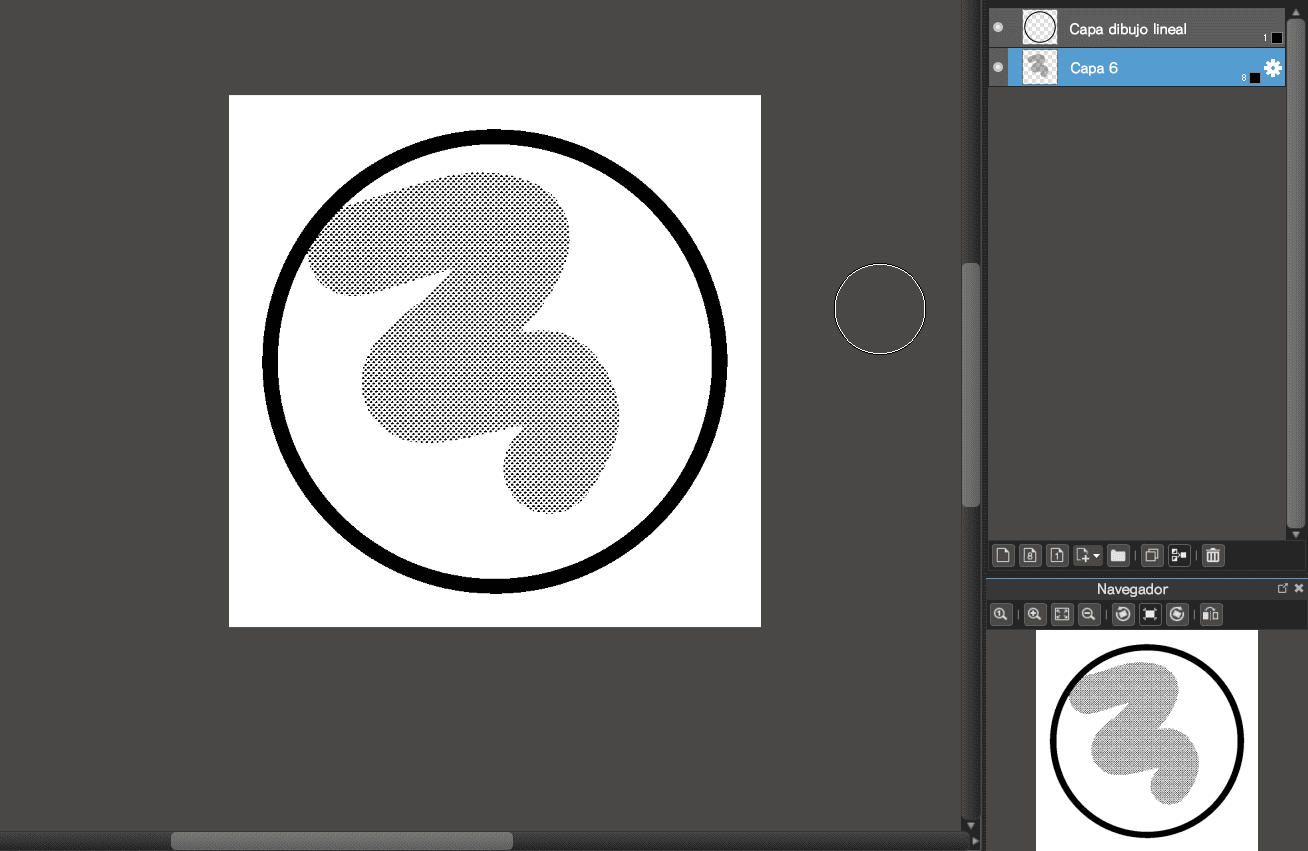
Al dibujar, verás que la capa ya está en semitono.
Paso 4: Utilizar materiales existentes como tonos
Aunque es un método un poco diferente, también quiero mostrarte cómo usar materiales existentes como tonos. Puedes omitir este paso si estás utilizando tonos creados en el Paso 3.
Sin embargo, te puede resultar muy útil, así que ¡no está de más saber de su exitencia!
Primero, haz clic en ① y ② en la siguiente imagen para abrir el panel de materiales.
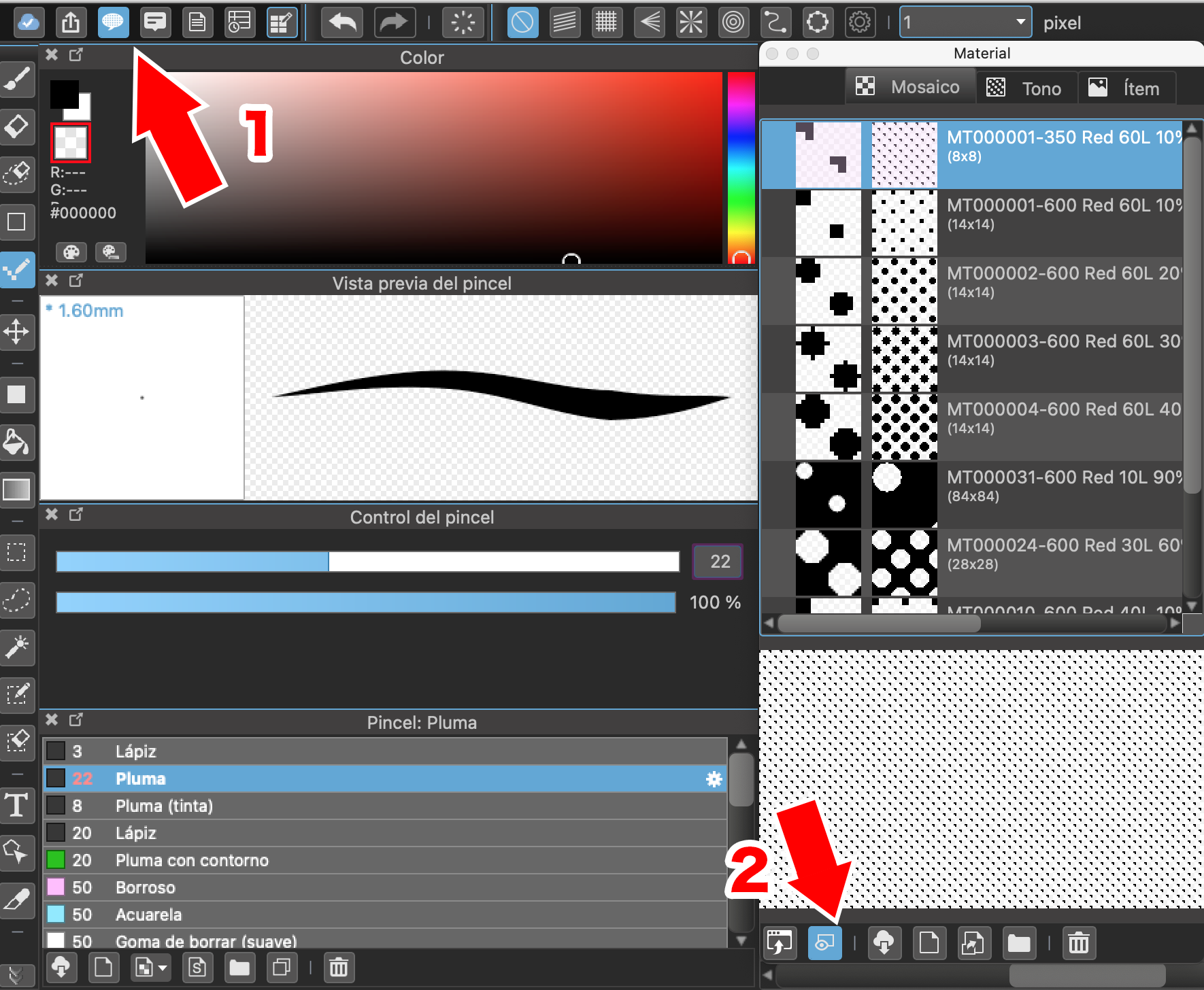
Cuando hagas clic en Descargar materiales de la nube, se mostrará una lista de materiales en la nube.
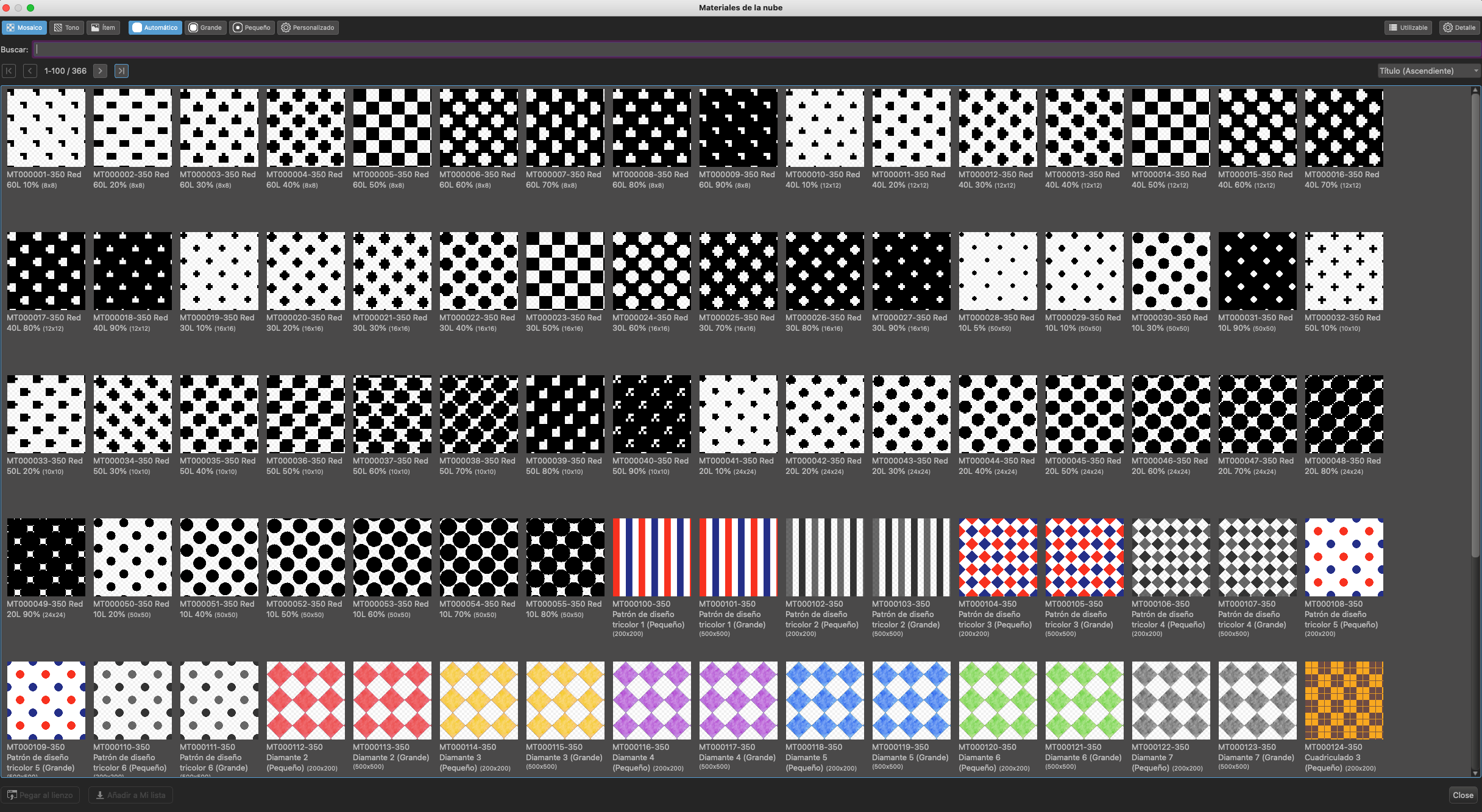
De esta forma, puedes utilizar diversos materiales existentes.
Selecciona los que desees y descárgalos para usarlos de la manera que quieras.

En principio, necesitarás utilizar la función de recorte.
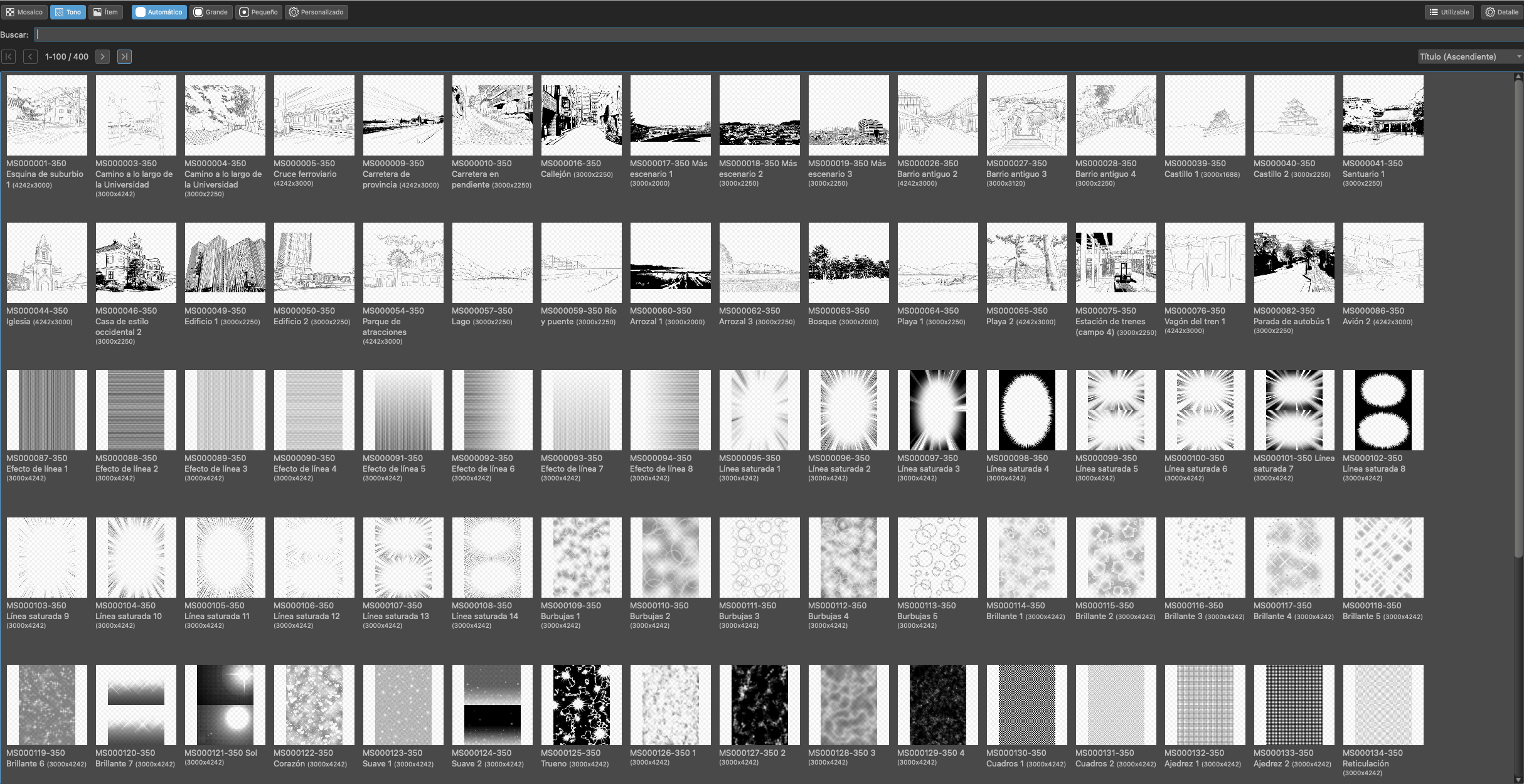
Como puedes ver, hay una amplia variedad de opciones disponibles.
La ventaja de usar patrones además de semitono es que puedes usar diferentes patrones de tonos además de «amitono».
Es recomendable alternar entre el uso de semitono en capas de 8 bits (o capas de semitono) para sombras en personajes y el uso de patrones para fondos utilizando materiales existentes. ¡Esto te ayudará a mantener un equilibrio!
Paso 5: Aplicación de tonos
Vamos a aplicar los tonos. En esta ocasión, dejaremos de lado los materiales existentes y avanzaremos con la colocación de los tonos utilizando la capa de 8 bits.
Es importante destacar que, si avanzamos con la conversión a medio tono activada, podríamos perder de vista los detalles finos del dibujo. Por eso, procederemos a pintar sin hacer uso del semitono por el momento.

Al pintar, es fundamental tener en cuenta las diferencias de brillo entre los colores. Esto añadirá más viveza a la ilustración. En este dibujo, las diferencias de brillo se pueden apreciar de la siguiente manera:

Si nos fijamos en cada color por separado, notaremos que existe una gran diferencia en la luminosidad entre ellos. Cuando logramos una distinción tan clara en la luminosidad, la ilustración se vuelve más dinámica y fácil de ver.
No te preocupes demasiado por el aspecto de manga hasta que lleguemos al último paso y apliquemos el semitono.
Paso 6: Relleno sólido
Como muchos ya saben, cuando nos referimos a relleno sólido, nos referimos a las áreas completamente negras de una ilustración.

Este proceso se utiliza frecuentemente para pintar el cabello, la ropa y las sombras.
Al crear ilustraciones en blanco y negro, es recomendable diferenciar claramente entre las áreas de tono y las de relleno sólido para lograr un contraste marcado.
En nuestra ilustración actual, aplicaremos el relleno sólido en las sombras y en las partes con materiales negros (en este caso, la falda, por ejemplo).

Así es como queda. Como puedes ver, hemos rellenado de negro sólido la falda y los ojos.
Ten en cuenta que si utilizan demasiado el relleno sólido, la ilustración puede verse un poco carga, así que intenta mantener un buen equilibrio.
Paso 7: Efecto desgastado
El relleno sólido que hemos aplicado en el paso 6 puede hacer que la ilustración se vea un poco plana y pesada si se deja completamente negro. Para aliviar esta sensación de planitud, podemos crear un efecto desgastado.
Veamos un ejemplo.

En esta ilustración de una esfera, si la rellenamos completamente de negro, es difícil percibirla como una esfera y podría parecer simplemente un círculo.
Agreguemos un detalle extra. Podemos eliminar una parte del betado en donde creemos que la luz está incidiendo para crear un reflejo.
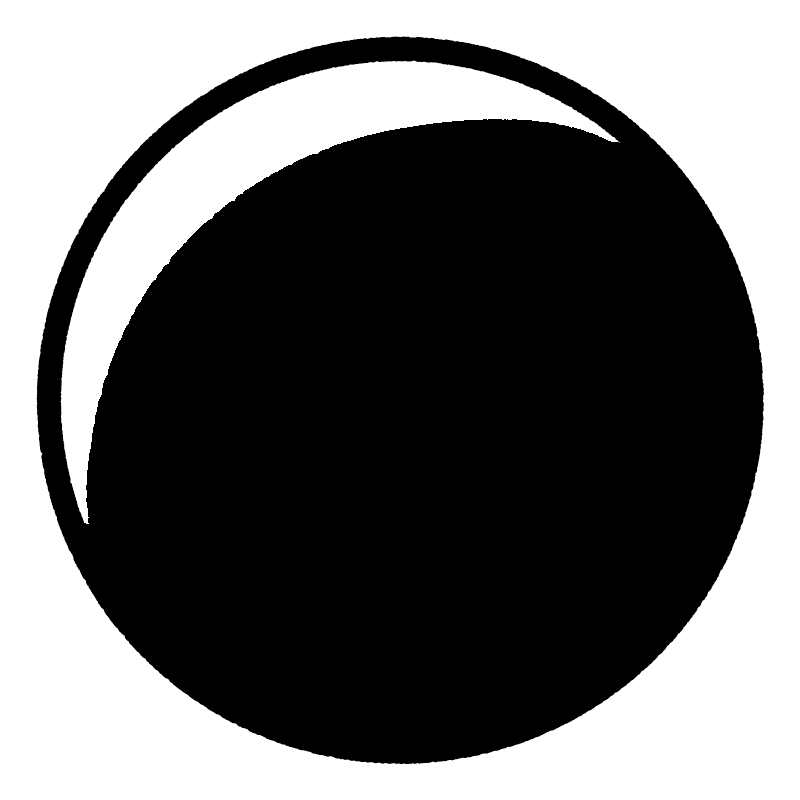
Si suponemos que la luz viene desde la parte superior izquierda, tendremos que crear este efecto en la parte del relleno sólido desde arriba.
¡Mira! Comparado con la versión completamente negra, ahora la esfera tiene un aspecto más tridimensional.
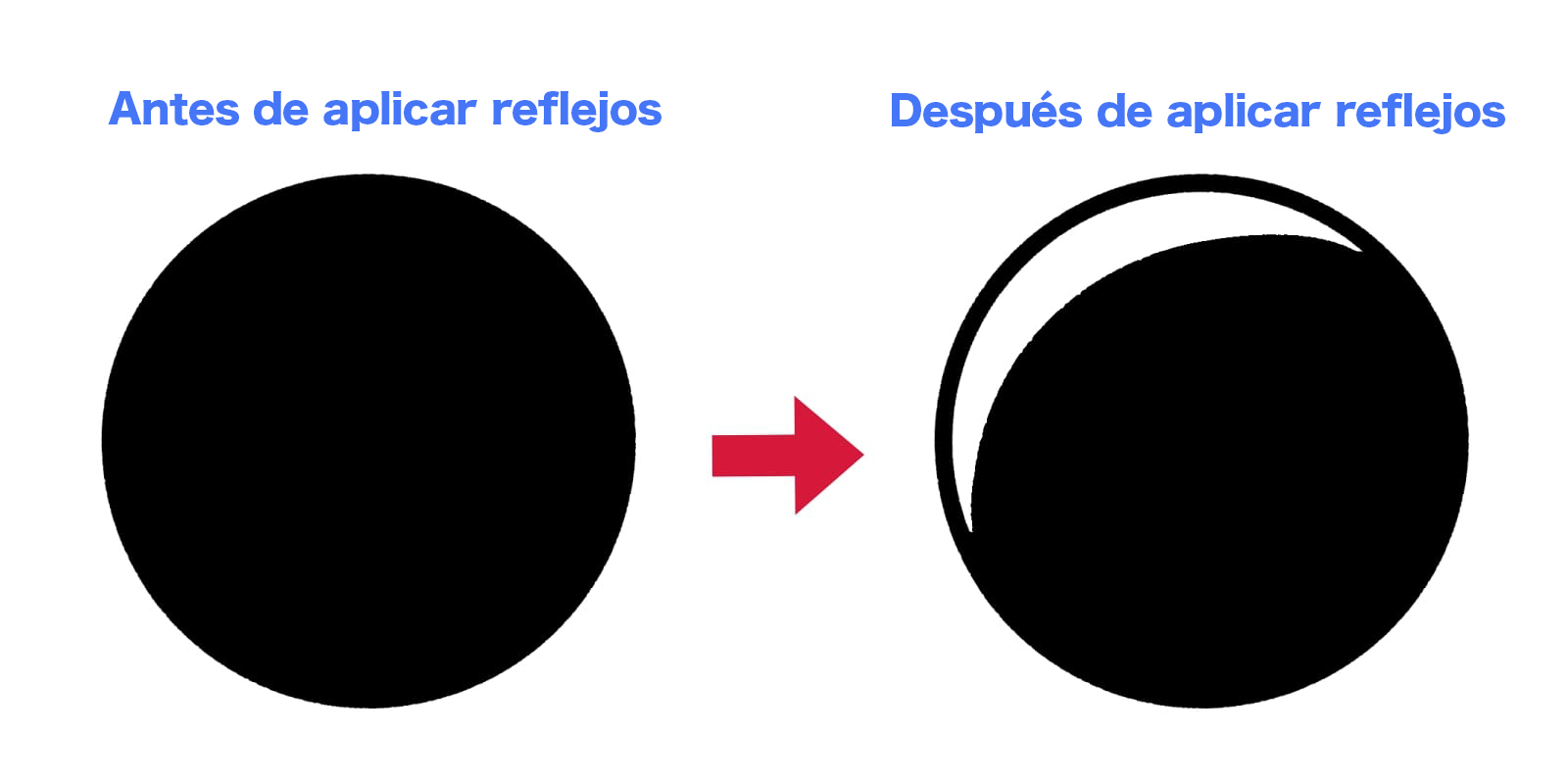
Si sientes que las áreas desgastadas resaltan demasiado, también puedes aplicar tonos en esas partes.
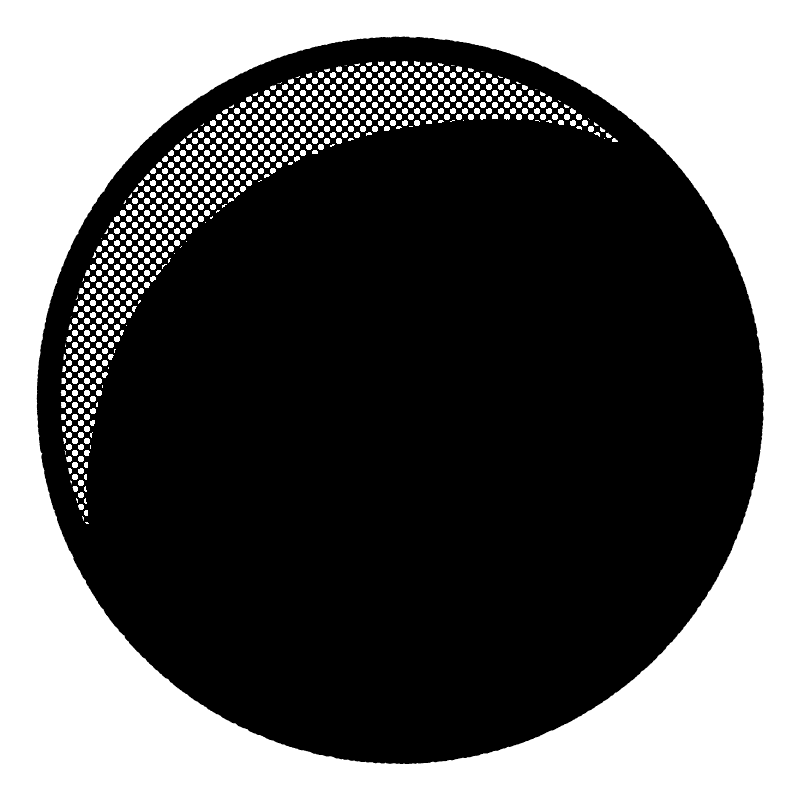
Así queda el resultado final. Aplicar tonos da un acabado más mate. Es importante considerar el estilo y el material de la ilustración al decidir dónde crear un efecto de desgaste y dónde aplicar tonos.
Paso 8: Añadir sombras detalladas
Para aumentar la calidad de la ilustración, también podemos añadir sombras detalladas con líneas finas.
Regresemos a la ilustración de la esfera para explicar esto.
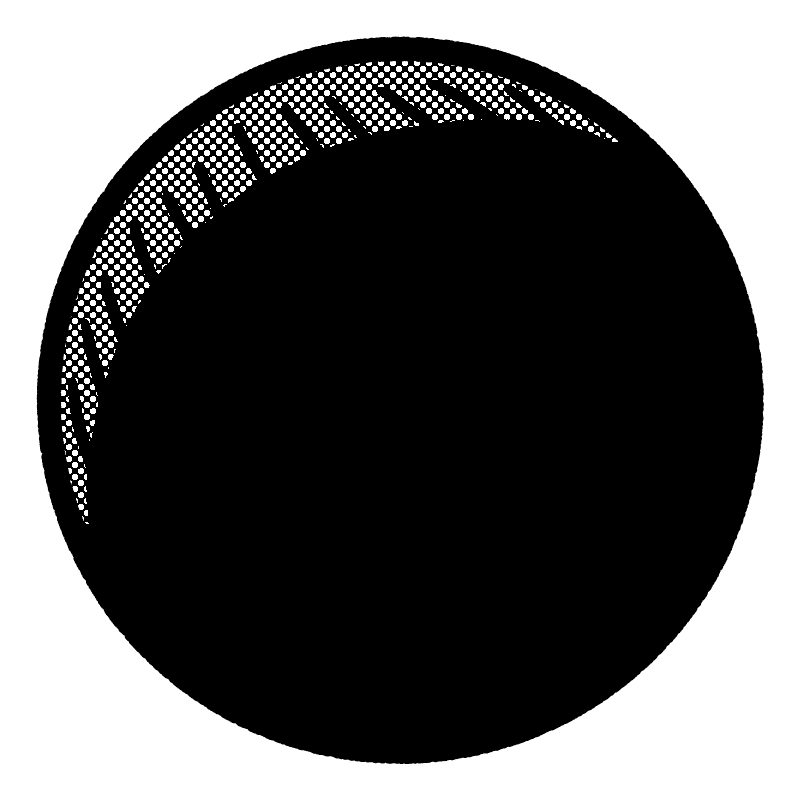
Hemos añadido sombras detalladas con líneas finas.
Las áreas que solo tienen tono parecen más claras, las que solo tienen betado parecen más oscuras, y las que combinan tono y sombras detalladas tienen una luminosidad intermedia.
Dividir las áreas en «tono», «sombras detalladas» y «relleno sólido» crea una diferencia clara en luminosidad, aumentando el efecto tridimensional de la ilustración.
Es un detalle minucioso, pero añádalo según sea necesario.
Así aplicamos estas técnicas en la ilustración de una chica.

Desgastamos un poco la parte de la falda y aplicamos tono.
También desgastamos un poco el relleno sólido de los ojos, añadiendo un reflejo circular.

Las áreas rojas indican donde desgastamos el relleno sólido.
Paso 9: Desgaste del tono
Al igual que con el relleno sólido, también podemos desgastar los tonos.
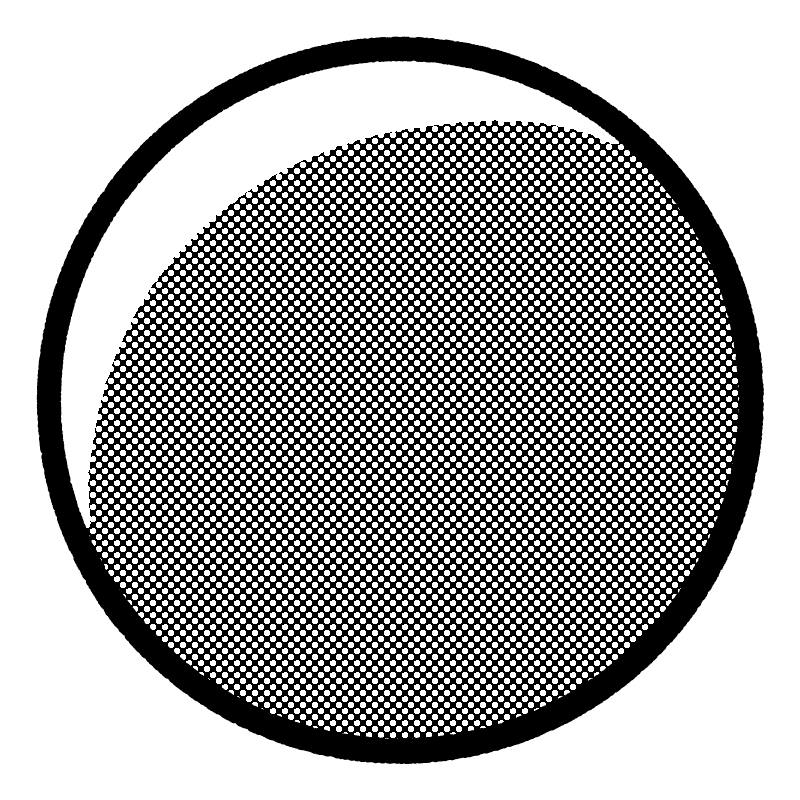
En el cabello, añadir reflejos en forma de elipses verticales aquí y allá puede dar una sensación de brillo.

¡Mira qué cambio! La ilustración adquiere mucha más profundidad.

Las áreas rojas muestran donde desgastamos los tonos.
Finalmente, dibuja los detalles como las arrugas de la ropa y las mejillas…

¡Y listo!
No olviden hacer clic en la capa de 8 bits y cambiar a semitono para aplicar los tonos finales.

La ilustración al estilo manga con tonos está completa. Aplicar el semitono realmente resalta ese toque de manga que buscábamos.
Caso de Ilustraciones con mucho relleno sólido
Probemos también una ilustración con mucho relleno sólido para aprovechar esta técnica.

Tiene su propio encanto en monocromo, ¿no crees? Y aquí está sin ningún tono aplicado.

¿Puedes ver todos los detalles añadidos? ¡Anímate a intentar hacer ilustraciones como estas!
Resumen
¿Qué te pareció? Las ilustraciones con tonos tienen un encanto diferente al de las ilustraciones a color, ¡así que no dudes en probarlo!
Para resumir:
- Hemos seguido este orden: boceto → líneas → aplicación de tonos → relleno sólido → ajustes finales.
- Para aplicar tonos, puedes crear los tuyos o usar los materiales de la biblioteca en la nube de MediBang.
- Mantén la conversión a semitono desactivada mientras editas, y aplícala solo al final.
Si quieres profundizar en el uso de los tonos, no te pierdas este artículo:
▼[Ilustraciones en blanco y negro] ¡Juguemos con los tonos!
https://medibangpaint.com/use/2022/11/monochrome-tone/
Texto e imágenes: つかさん
Twitter:https://twitter.com/Tsukasan0823
\ We are accepting requests for articles on how to use /

























